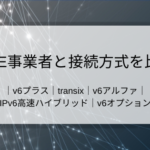今回は人気のモバイルルータ、ホームルータ WiMAX2+について案内します。
家でネットを使いたいけど、光のインターネットは工事しないといけないので、お手軽にモバイルルータが使いたい。だけども有線接続もしたい。
また、クレジットカード支払ができないから口座振替で支払いたいという方も多いのではないでしょうか。
それならBIGLOBEでWiMAX2+を契約すれば全て解決できます。
なぜなら、WiMAX2+は工事不要で利用でき、有線ならクレードルを利用すればOK
BIGLOBEなら口座振替にも対応しているからです。
ここではモバイルルータ、WiMAX2+とは何かというところから、メリットデメリットどうすれば有線接続ができるか、契約はどこからすればよいかを書きます。
この記事を読むことで工事不要、口座振替による支払で、自宅にWiMAX2+によるネット環境を整えて、クレードルによる有線接続も、外出先でのWi-Fi接続もできるようになります。
タップできる目次
モバイルルータとは

簡単に言えば、モバイルルータとは手のひらに乗るぐらいの、持ち運び可能なインターネット環境です。
仕組みとしては携帯電話でインターネットに接続できるのと同じとイメージすればわかりやすいですかね。
携帯電話は電話の機能とインターネットに接続できる機能がありますが、モバイルルーターとはそのうちの、インターネットだけに接続できる機能が備わった端末です。
携帯電話と同じで地域にアンテナがあり、そこからモバイルルータが電波を受けた電波を中継して、パソコンやスマートフォンなどにWiFiなどで接続します。
ホームルーターとは
モバイルルータは持ち運び可能なのに対し、ホームルーターは自宅に据え置きのルーターです。
バッテリーはなく、常時ACアダプタからの給電が必須です。
WiMAX2+とは
UQコミュニケーションズが設備を整備して提供されるサービスです。
UQコミュニケーションズはauのサブブランドで、利用可能な設備の一部はauの設備もあります。
UQコミュニケーションズはWiMAX2+のサービス直販以外に、インターネットサービスプロバイダなどに卸しており、サービス提供元は複数あります。
通信の性能、制限などはどこの会社でも変わらず、異なるのは各社で設定する料金、支払方法や、取り扱っているモバイルルーターです。
WiMAX2+のメリット

工事不要!
中にはお住まいの建物の環境上、光回線などの壁に穴を空ける工事が行えない方もいらっしゃいます。そういった方は工事不要で利用可能なWiMAX2+がお勧めです。
持ち運び可能
WiMAX2+であれば、ご自宅でもインターネットの接続をしたいし、外出先でも利用したいという望みもかなえられます。
スマートフォンのデータ通信量の削減現在のスマートフォンのデータ通信は契約に伴って、毎月の利用可能なデータ通信量が決まっています。
通信量の上限が超えると、通信速度の低下が発生しますが、WiMAX2+はひと月の通信容量の上限がありません!(注:後ほど通信の制限について触れますので確認ください。)
スマートフォンの通信容量の契約を小さいものにして料金を抑えつつ、WiMAX2+の契約での高速通信を利用するといった方法が可能です。
速度もしっかり出るので、家の中も外もWi-Fiでつなぎたい人にもお勧めです。
WiMAX2+ 速度を測ったら40M出てた✨
家の中も外もWi-Fi繋ぎたい人は光回線は引かずに、WiMAX2+ 一本でもありですよ❗
— らくだけどうし@ビーフの情報屋 (@beef58s) October 25, 2019
WiMAX2+のデメリット
提供エリアに入っているかが重要
WiMAX2+などのモバイルのサービスは、ご利用の地域が提供エリアに入っているかが重要です。
提供エリアに入っていなければ電波の「圏外」となりご利用自体がてまきません。
提供エリアに入っていても、提供エリアの端の方で電波が悪かったり、エリア内でも建物や山などの影響で電波が届きにくい場所もあります。
エリアに関してはサービス提供元で提供エリアを調べることができますので、事前にエリアの目安を確認可能です。
必ず、地域一帯のエリア確認の他、「ピンポイントエリア判定」の確認もしましょう。
「ピンポイントエリア判定」であれば利用場所の電波状況を高精度で調べれることが可能です。
「ピンポイントエリア判定」の結果が思わしくなければ、別のモバイルサービスや光のインターネット等を検討した方がよいでしょう。
光なら「IPv6 IPoE + IPv4 over IPv6」で利用可能なサービスをお勧めします。
電池が切れると通信できない
スマートフォンなどと同じで、モバイルルータの電池が切れると通信ができません。
外出先での利用頻度が高い方はモバイルバッテリーなどの用意をお勧めします。
ホームルーターだと電池切れの心配はないですが、停電時などは使えないので、災害時などを想定すると不便かもしれないですね。
契約期間のしばり
現在WiMAX2+の約期間は3年のしばりがあるものがほとんどですが、2019年10月から、ビッグローブで1年契約のプランが新しくできました。
また、契約期間の縛りや違約金に忌避感のある方はポケットWiFiの中から縛りなし解約金なしのサービスを選んでいただくのがおすすめです。
詳細はヨノイログさんの『「縛りなし解約金なし」のおすすめのポケットWiFiは?短期でお試しできるWiFiを教えます』という記事が詳しいので参考にどうぞ。
通信の制限
WiMAX2+には契約のプランがいくつかあり、お勧めはギガ放題のプランです。
基本的には使い放題ですが、次の制限がありますのでご注意ください。
混雑回避のための速度制限(3日間で10GB以上利用時)があります。
ハイスピードプラスエリアモードで通信速度制限(月間7GB超)が適用された後は、ハイスピードモードの「WiMAX 2+」通信もその制限対象となります。
WiMAX2+で提供されるモバイルルーターおよび、ホームルーター

現在提供されている主流が次の機種です(2020年1月23日時点)
モバイルルーター
Speed Wi-Fi NEXT W06
Speed Wi-Fi NEXT WX05
Speed Wi-Fi NEXT WX06(2020年1月下旬発売)
ホームルーター
Speed Wi-Fi HOME L02
お勧めのモバイルルーター
利用の用途に合わせて、お勧めの機種を紹介します。
平たく言えば、Wi-Fi接続だけで良いなら、Speed Wi-Fi NEXT W06でもOKです。
有線による接続をしたいなら、Speed Wi-Fi HOME L02がLANポートが2ポートあり
Speed Wi-Fi NEXT WX06はオプション品のクレードルを使えばLANポートがが1つ使えます。
因みにSpeed Wi-Fi HOME L02は据置型なので、有線接続もしたいし、外に持ち運びもしたいならSpeed Wi-Fi NEXT WX06一択になります。
自宅でクレードルを含めた配線をしておき、外出時にはクレードルからモバイルルーターを取り外して利用して、家に帰ったらクレードルにモバイルルーターを戻して利用するといった感じですね。
WX06の裏技的な使い方

さらに!?Speed Wi-Fi HOME L02および、Speed Wi-Fi NEXT WX06のクレードル配下に、別途無線LANルーターや、HUBをつけることでも、有線による接続台数を増やすことができます!
昔、自分がその接続をしたかったので、調べたんですが、当時はこの情報はネット上にでてきませんでした。
ブログを始めたきっかけとして、こういう情報も発信して残したかったんですよね。
話がそれましたが、この接続方法はパソコンや家電製品が有線にしか対応していない場合に有効な使い方です。
配線としては次のようなイメージです。
※LANケーブルを「=」、無線接続を「~」で表現しています。
パソコンは有線でスマートフォンは無線接続したい場合
『モバイルルーター+クレードル』=『無線LANルーター』=『パソコン』
~『スマートフォン』
パソコン、テレビ、PS4は有線で接続して、スマートフォンは無線接続したい場合
『モバイルルーター+クレードル』=『無線LANルーター』=『パソコン』
=『テレビ』
=『PS4』
~『スマートフォン』
このような利用方法も可能です。
この際、モバイルルーターは「ルーターモード」で動かし、無線LANルーターは「ブリッジモードもしくはアクセスポイントモード(AP)」で利用します。
無線でも接続できますが、あえて有線で接続するメリットとしては、Wi-Fiの電波が混信していると、繋がりにくかったりすることもありますが、有線にすることで、その点の解消ができます。
前提として、利用地域のアンテナからモバイルルーターまでの電波が安定してることが重要です。
いくら、モバイルルーターの配下を有線化して接続を安定化させても、入り口の部分の電波が不安定だとしょうがないですからね。
WiMAX2+WX06の契約するならBIGLOBE一択!
WIMAX2+による有線接続に対応しているのはSpeed Wi-Fi NEXT WX05およびWX06のオプション品のクレードルをセットで提供していて、かつ、口座振替にも対応しているBIGLOBE一択です。
▼WiMAX2+を使っている人の声も見てみましょう。
理解した。ばかだった。 pic.twitter.com/ro4w3MJ5Bh
— 名無し (@wktk1192) 2020年4月21日
WiMAX2+には要領制限なしで使える「ハイスピードモード」とひと月7GBの制限がある「ハイスピードプラスエリアモード」があります。
「ハイスピードプラスエリアモード」で使ってしまって制限にかかってしまったようですので、ひと月で7GB以上使う人は必ず「ハイスピードモード」で利用しましょう。
今日だけで20ギガ超えてるので
3日で10ギガは余裕で超えてるなw #WiMAX pic.twitter.com/uaTAEttls3— えろばへろみ (@eroba) 2020年4月22日
3日で10GBを消費してしまう人はそもそも、モバイルサービスではなくて、固定回線の方が合っているとも言えますので、自分がどのような使い方をするかも事前に見直しておきましょう。
遅くなる夜に比較したら、WiMAXとMUGENWiFiの差がやばすぎた!!!
MUGENWiFi安定のストレスフリー(๑ơ ₃ ơ)♥
WiMAXやっぱ夜はほぼ使い物にならんw
よく今まで使ってたもんだwww#WiMAX #MUGENWiFi#速度比較 pic.twitter.com/PzQZUOAuuf— tama@ゲーム垢 (@tama_0112h) 2020年4月19日
夜間に速度が下がっているようですが、3日で10GBの制限でしょうか。
それでも4Mbpsの速度は出ているので、SNSの利用などにはまったく問題ない速度ですね。
ただ、動画などの大容量の通信の場合は途中で止まったりするかもしれないですね。
過去最高w#
#WiMAX #pubg pic.twitter.com/mdXNJ7VJt3— Gom1.gam1ng (@ekidamaya) 2020年4月21日
WiMAX2+で100MBps超えの方もいます。速度もしっかり出てますね。
てっきりハイスピードプラスで7G制限に達したと思ってアドバイスしていたら、最近wimax全般がパンク気味らしい。
※テレワーク民急増の影響?10年近く前に台風で利用率急増で不通になって行政指導を受けたりしていたけど匹敵?#wimax#WiMAX2 https://t.co/sBu0muXWtl
— Toshi@Yamato K (@ToshiYamato) 2020年4月1日
コロナのテレワークの影響か速度が下がっていると言う人もいるので、そうなると固定の光回線が最適になってきますね。
Wimaxが遅いやら電波が切れる届かないやら速度制限等否定する輩が多いが携帯キャリアの速度制限の方がキツイわ、Wimaxは速度制限中でも動画サクサク動くし移動中は重宝する。
上記の否定論は確かにあるがあくまで光と比べたらの話で移動族にとっては最適でなかろか?#Wimax— Kuniyasu 人生愉しむため賭けに出ます! (@kuniyasu0795) 2019年12月2日
WiMAX2+は移動先で使えるのがメリットです。移動中に使えるサービスとして評判が良いですね。
WiMAX2+まとめ
WiMAX2+を使うときは
通信エリアをピンポイントエリア判定で確認
無線接続か有線接続かで利用する機種を選択する
裏技的な使い方としてWiMAX2+とクレードルを使えば、後ろに無線ルーターなどを配線して有線接続も利用できる。
WiMAX2+の支払を口座振替で利用したいなら、BIGLOBE一択
以上、WiMAX2+についての案内でした。
カテゴリー